휴지통 용량이 부족한 상황은 흔치 않습니다. 휴지통 공간은 필요에 따라 자동으로 확장되기 때문입니다. 즉, 삭제된 파일이 들어갈 수 있도록 휴지통은 필요한 만큼 커집니다. 일반적으로 휴지통은 충분히 큰 용량을 가지고 있어서, 파일을 지울 때 저장 공간에 대한 걱정은 거의 하지 않아도 됩니다. 하지만 몇 개의 큰 파일(예: 20GB 이상)을 삭제해 보면, 휴지통이 꽤 많은 공간을 차지할 수 있다는 것을 알 수 있습니다.
참고: 이 글의 끝부분에 있는 비디오 튜토리얼을 참고하세요.
휴지통의 크기는 사용자가 직접 변경하거나 제한할 수 있습니다. 윈도우 설정에서 이 기능을 제공하며, 사용자의 필요에 따라 휴지통 용량을 조절할 수 있습니다.
휴지통 크기 조절하기
바탕화면의 휴지통 아이콘을 마우스 오른쪽 버튼으로 클릭한 후, 속성 메뉴를 선택하세요. 기본적으로 휴지통은 윈도우가 설치된 C 드라이브에 삭제된 파일을 저장하며, 이로 인해 저장 공간을 사용하게 됩니다. 필요에 따라 다른 드라이브를 휴지통 저장 공간으로 설정할 수도 있습니다.
속성 창에서 ‘선택한 위치에 대한 설정’ 섹션에서 휴지통의 기본 크기를 설정할 수 있습니다. 휴지통이 삭제된 파일을 영구적으로 보관하는 장소가 되지 않도록 주기적으로 비워주는 것이 좋습니다.
휴지통 크기는 사용자의 파일 삭제 패턴에 맞게 조절하는 것이 좋습니다. 예를 들어, 이미지나 문서처럼 작은 파일을 주로 삭제한다면 작은 휴지통 용량으로도 충분합니다. 반대로 영화나 포토샵 파일과 같이 큰 파일을 자주 삭제한다면, 더 큰 휴지통 용량이 필요할 것입니다. 휴지통이 삭제된 파일을 저장하는 모든 위치에 대해 이 설정을 반복해야 합니다.
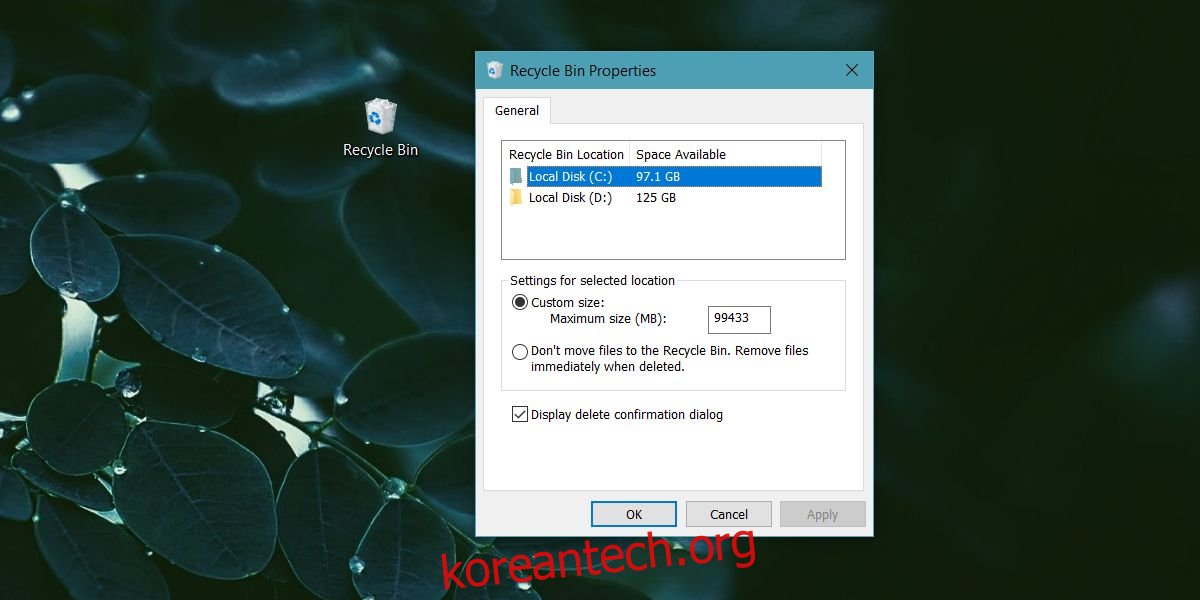
휴지통의 크기는 동적으로 관리되며, 보통 사용 가능한 여유 공간의 5%로 설정됩니다. 즉, 파일을 삭제하지 않는 한, 이 공간은 사용되지 않은 상태로 유지됩니다. 휴지통 크기를 제한한다고 해서 하드 드라이브의 여유 공간이 늘어나는 것은 아닙니다.
휴지통을 자주 비우지 않는 사용자라면, 삭제된 파일이 오랫동안 휴지통에 쌓이는 것을 방지하기 위해 윈도우 10의 저장소 센스를 사용하는 것을 고려해 볼 수 있습니다. 또한, 하드 드라이브 용량이 크지 않거나 SSD를 사용하는 경우, 어떤 폴더가 가장 많은 공간을 차지하는지 확인하고 필요 없는 파일은 삭제하는 것이 좋습니다.